


と考えていませんか?
事前に設定をすれば、MT4でスプレッドを見ながらトレードができます。ただ、設定方法がわからない人も多いでしょう。
そこでこの記事では、以下の内容について詳しく解説します。
この記事でわかること
- MT4にスプレッドを表示する方法
- Askラインをチャートに表示する方法
この記事を読めば、MT4にスプレッドを表示するメリットについても知ることができます。
これからMT4でトレードを始める人は、ぜひ参考にしてみてください。
\最大レバレッジ2,222倍で取引できる!/
Contents [目次を表示する]
パソコン版MT4でスプレッドを表示する方法
最初にパソコン版MT4でスプレッドを表示する方法について解説します。パソコン版MT4にスプレッドを表示する方法は以下の2つがあります。
- 直接MT4でスプレッドを表示する方法
- インジケーターをダウンロードしてスプレッドを表示する方法
それぞれの方法について順番に見ていきましょう。
1. 直接MT4でスプレッドを表示する方法
MT4を起動すると、スプレッドは左側の「気配値表示」に表示されます。ただ、初期の時点で表示されていないことがあります。
 「気配値表示」の上で右クリックしましょう。するとタブが表示されるので「スプレッド」を選択します。
「気配値表示」の上で右クリックしましょう。するとタブが表示されるので「スプレッド」を選択します。
 以下のようにAskの右隣にスプレッド(!の部分)が表示されます。
以下のようにAskの右隣にスプレッド(!の部分)が表示されます。
 この設定をしておくことで、いつでもリアルタイムにスプレッドが確認可能です。
この設定をしておくことで、いつでもリアルタイムにスプレッドが確認可能です。
なお、スプレッドはポイント表示のため、1ポイント=0.1pipsで判断する必要があります。
例えば、EUR/USDの表示が16の場合、スプレッドは1.6pipsとなります。
2. インジケーターをダウンロードしてスプレッドを表示する方法
外部からインジケーターをダウンロードしてスプレッドを表示する方法もあります。MT4の気配値に表示するだけでは見づらいという人は、利用を検討してみましょう。
インターネット上でスプレッドを表示できるインジケーターには、以下のようなものがあります。
- Mi_Spread
- SpreadLabel
- Bid-Ask-Spread
そして、以下の手順に沿ってインジケーターをダウンロードします。
- インジケーターをダウンロードする
- MT4を起動して「ファイル」「データフォルダを開く」の順番で選択する
- 「MQL4」を選ぶ
- 「Indicators」にダウンロードした「Mi_Spread_v01」を移す
- MT4を再起動して「ナビゲーター」から「インジケーター」をチャートに移す
- インジケーターの設定をする
順番に見ていきましょう。
1. インジケーターをダウンロードする
まずは、事前にインターネット上からインジケーターをダウンロードしておきましょう。
今回は「Mi_Spread」をダウンロードした場合を例に解説しますが、どのインジケーターでも手順は大きく変わりません。
2. MT4を起動して「ファイル」「データフォルダを開く」の順番で選択する
MT4を起動したら「ファイル」「データフォルダを開く」の順番で選択します。

3. 「MQL4」を選ぶ
データフォルダが開きます。「MQL4」を選びましょう。
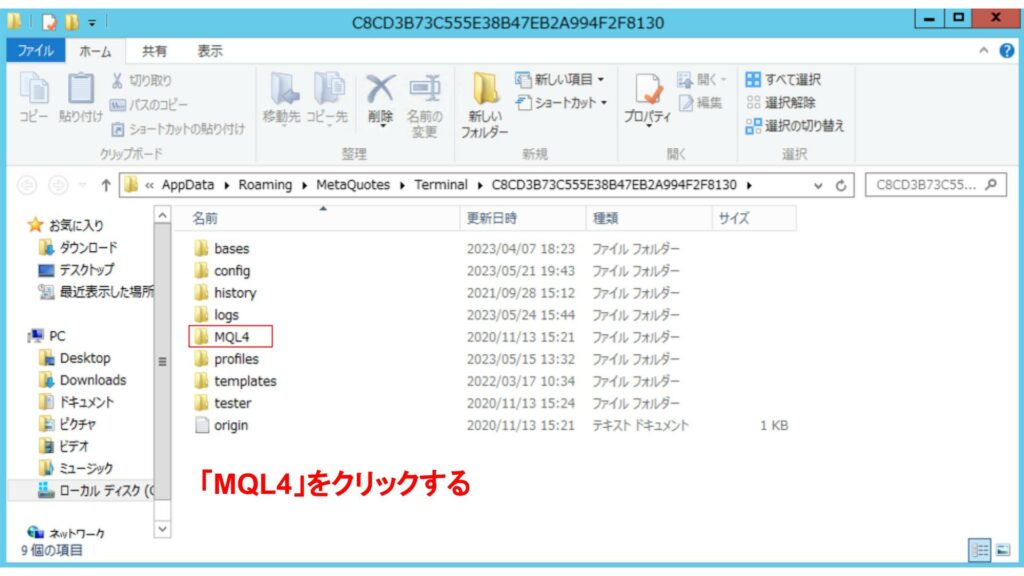
4. 「Indicators」にダウンロードした「Mi_Spread_v01」を移す
「Indicators」をクリックします。
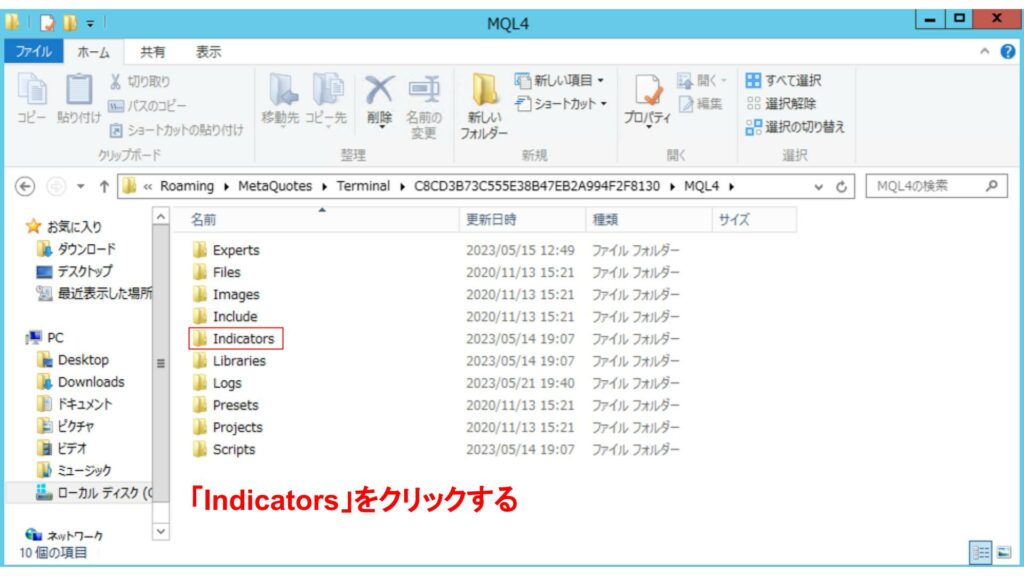
「Indicators」のフォルダ内にダウンロードした「Mi_Spread_v01」をドラッグ&ドロップで移してみましょう。
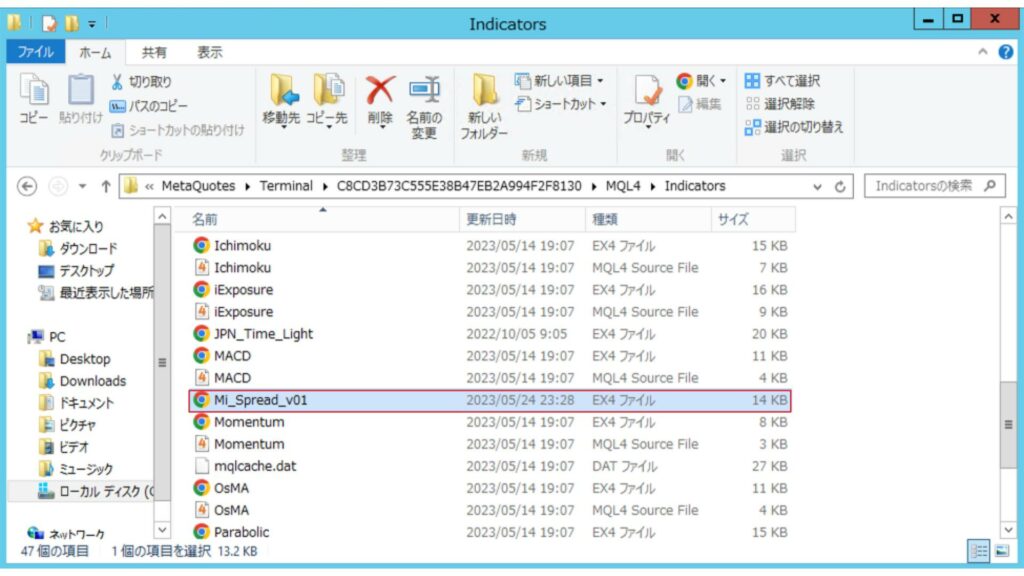
5. MT4を再起動して「ナビゲーター」から「インジケーター」をチャートに移す
MT4を再起動しますが、ナビゲーターが表示されていない場合は、画面上部の「黄色いマーク」をクリックすれば表示できます。

「ナビゲーター」が表示されます。続いてナビゲーターにダウンロードしたインジケーターが反映されているので、ドラッグ&ドロップでチャートへ移してみましょう。
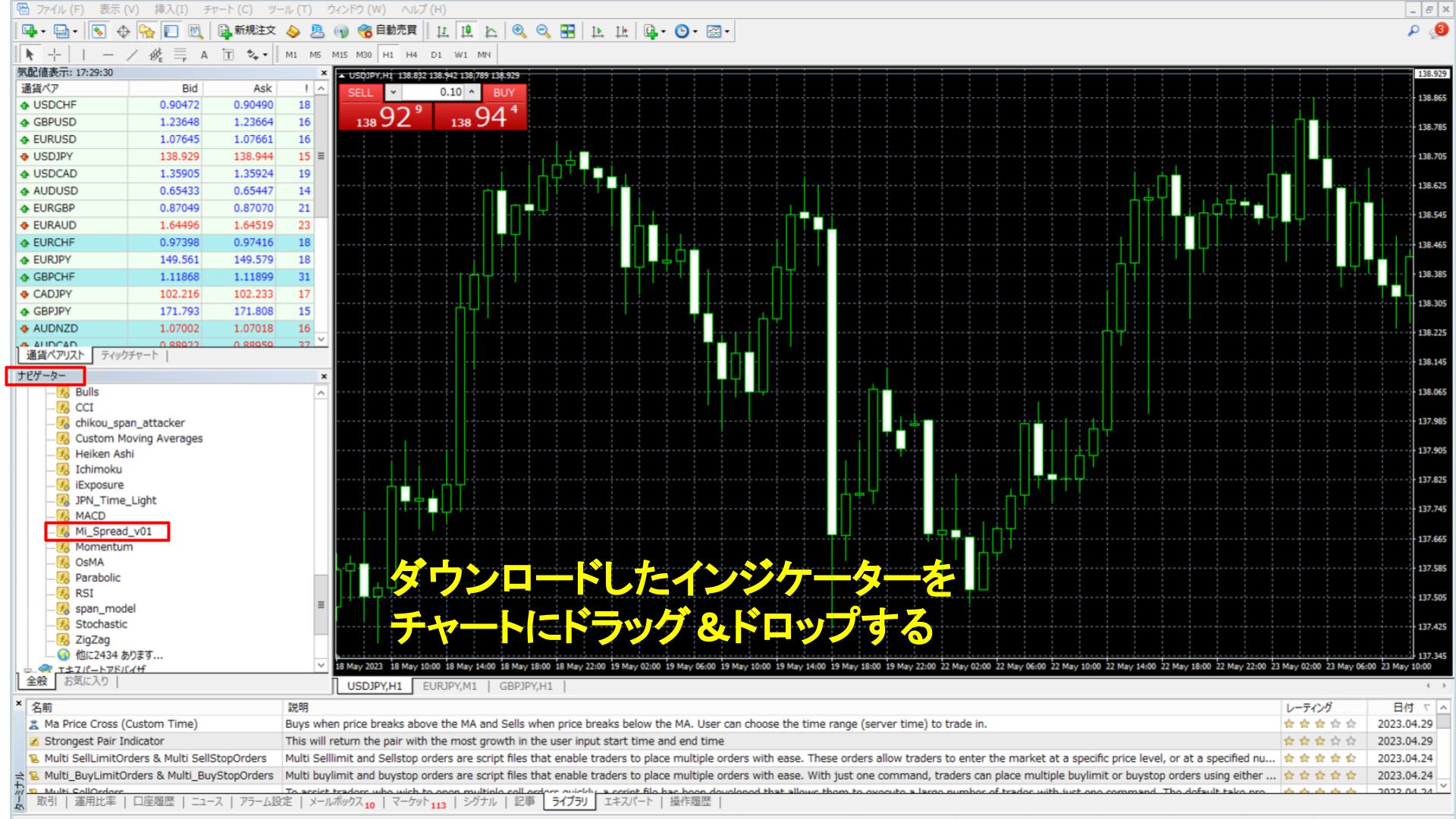
6. インジケーターの設定をする
チャートへ移したらチャート上にインジケーターの設定画面が表示されます。見やすくするために色を変えたり文字サイズを大きくしたりしてみましょう。
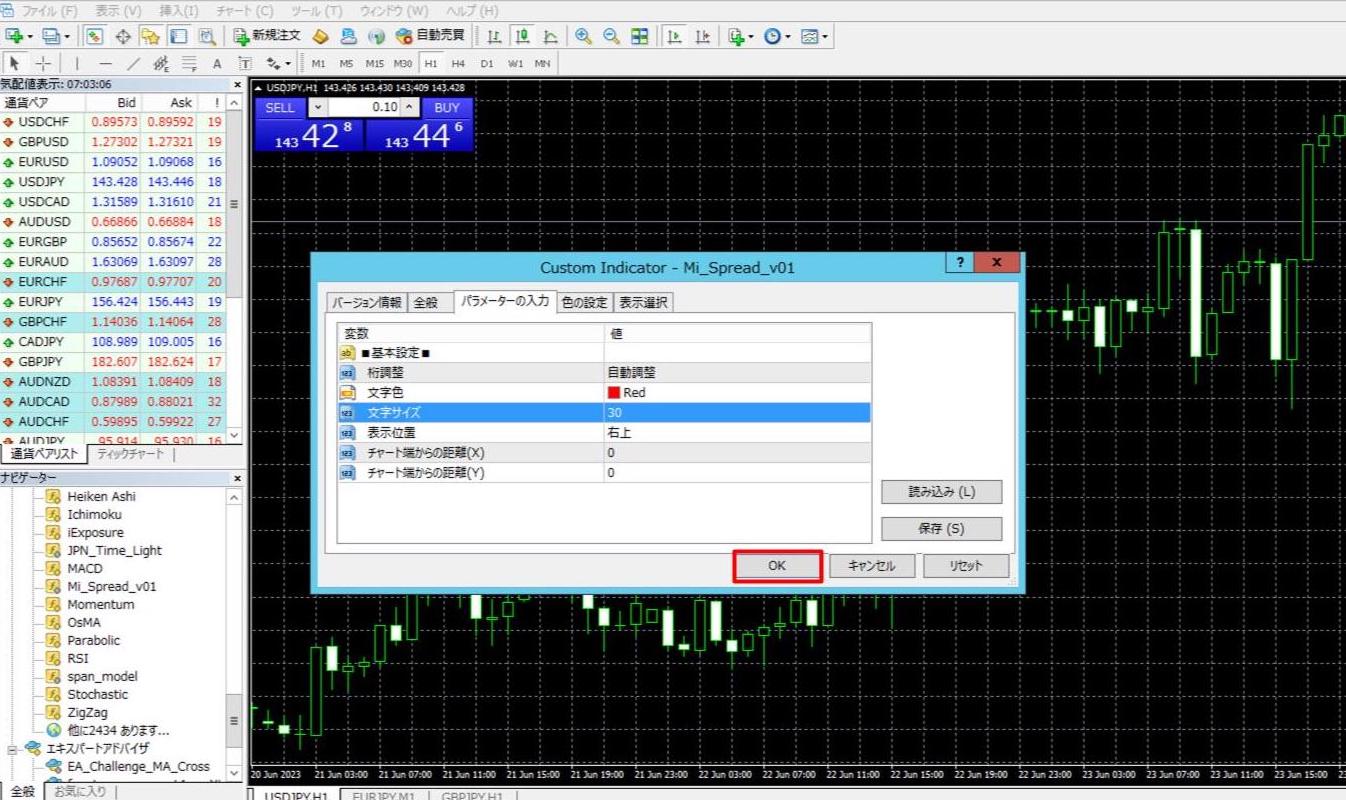
「OK」を押して設定完了です。

スマホ版MT4でスプレッドを表示する方法
ここからはスマホ版MT4でスプレッドを表示する方法について、iPhoneを例に解説します。
スマホ版MT4をダウンロードしてFX口座にログインした時点では「シンプルモード」の状態なので、スプレッドを確認できません。
しかし、「詳細モード」をタップしてみましょう。
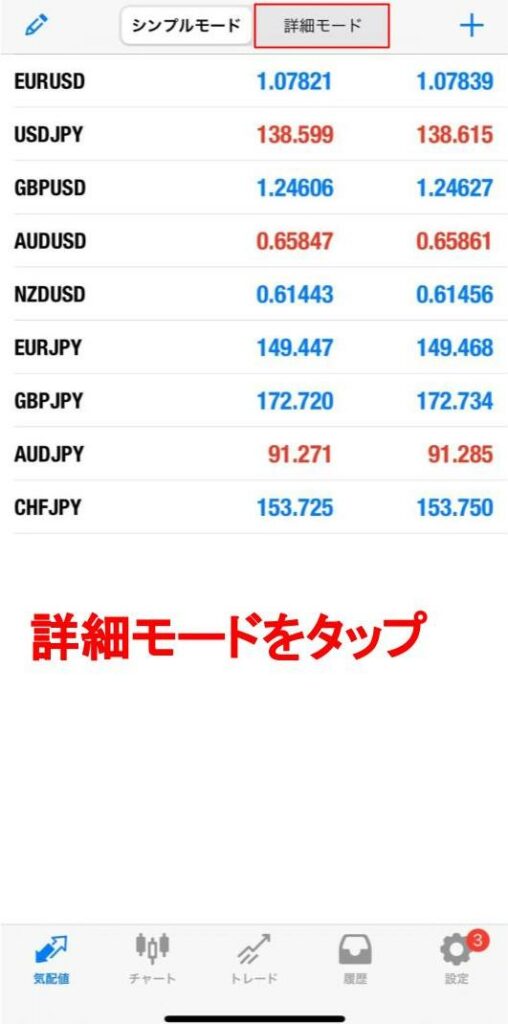
通貨ペアの下にスプレッドが表示されます。
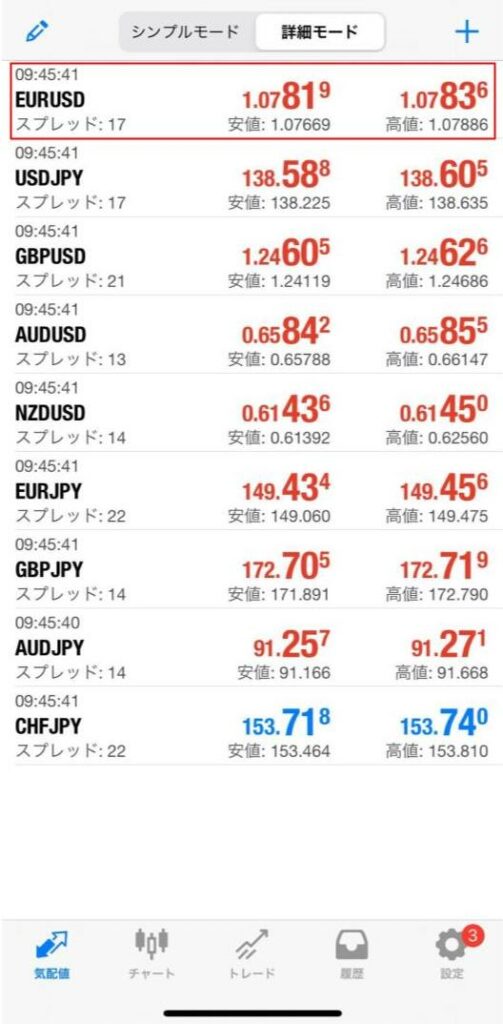
このようにスマホ版のMT4では簡単にスプレッドを確認できます。
チャートにAskラインを表示する方法
FXの取引では、以下の2つの為替レートが存在します。
| Ask(アスク) | 買う場合のレート |
| Bid(ビッド) | 売る場合のレート |
AskとBidの差額がスプレッドとなる点は覚えておきましょう。
MT4を起動して口座にログインした直後は、Bidのみが表示されています。

このケースでは、Bidは143.431円です。
しかし、ある設定を行うことでAskのラインもチャート上に表示できるようになります。
そこでパソコンとスマホのそれぞれで、Askのラインをチャート上に表示する方法を紹介します。
- パソコン版MT4のチャートにAskラインを表示する方法
- スマホ版MT4のチャートにAskラインを表示する方法
順番に見ていきましょう。
1. パソコン版MT4のチャートにAskラインを表示する方法
パソコン版MT4の場合、まずはMT4を起動してFX口座にログインしましょう。続いて「チャート」「プロパティ」の順番で押します。
 プロパティが表示されるので「全般」をクリックします。
プロパティが表示されるので「全般」をクリックします。

右側にある「Askのラインを表示」にチェックを入れてみましょう。最後に「OK」を押して画面を閉じます。
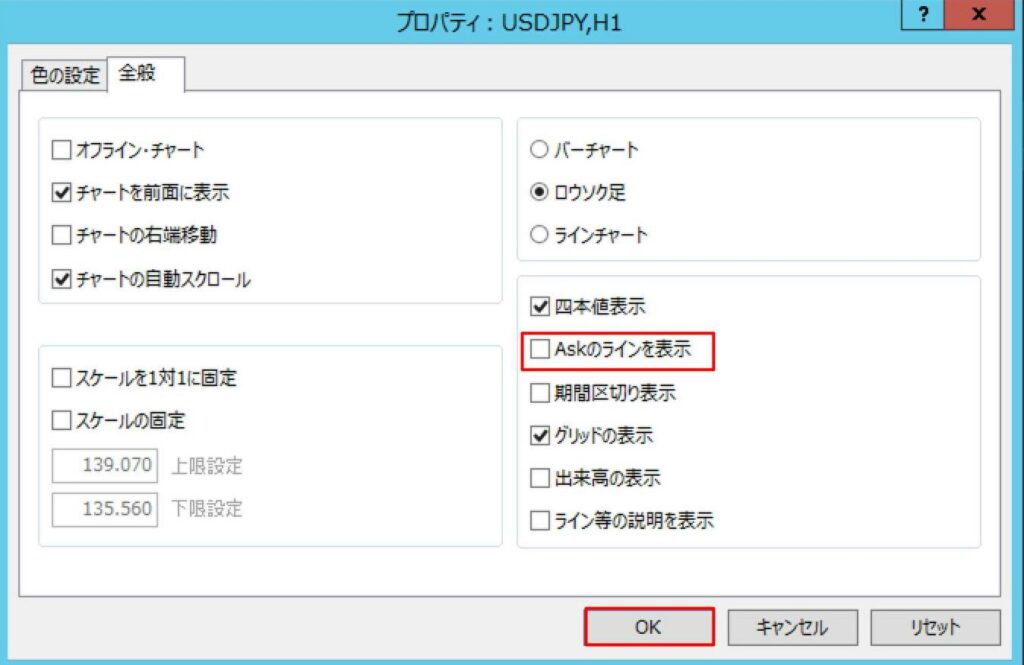
Askのライン(赤いライン)がチャート上に表示されます。
 このチャートでは、Askが150.835円・Bidが150.856円のため、スプレッドは2.1pipsとなります。
このチャートでは、Askが150.835円・Bidが150.856円のため、スプレッドは2.1pipsとなります。
150.856円-150.835円=0.021(2.1pips)
Askラインを設定すれば、チャートだけを見てもスプレッドがどのくらいかある程度判断しやすくなるでしょう。
2. スマホ版MT4のチャートにAskラインを表示する方法
スマホ版MT4でチャートにAskラインを表示するには、スマホ版MT4を起動して、チャート上でタップしてみましょう。
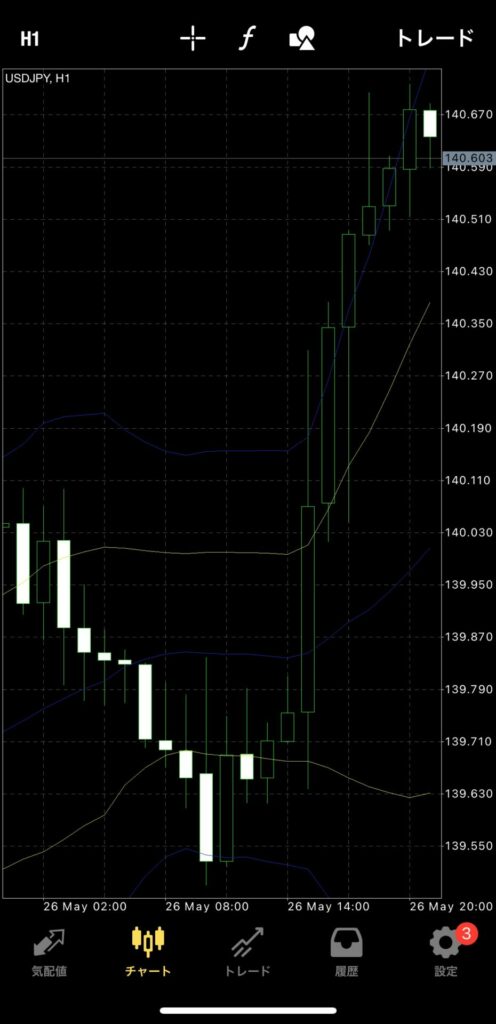
以下の画面が表示されるので「設定」をタップします。

「アスク価格ライン」を右にスライドさせて「更新」を押してみましょう。
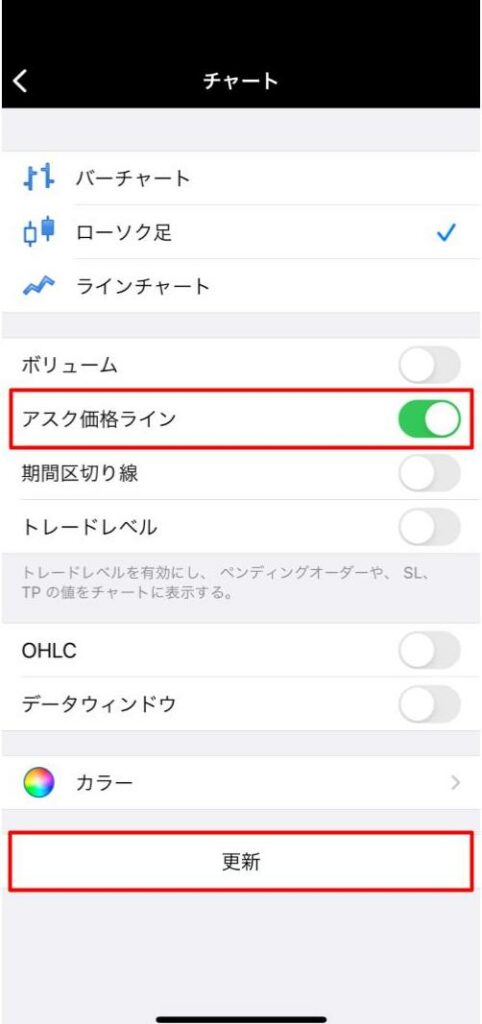
Askラインがチャートに表示されました。
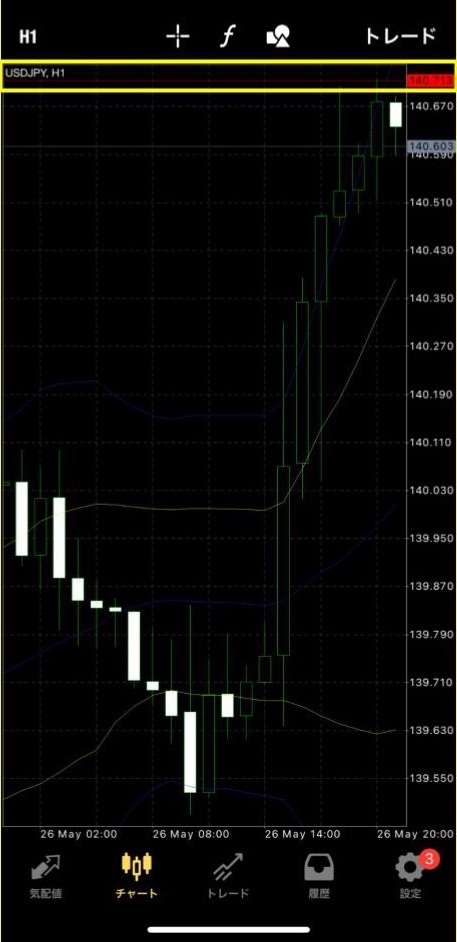
MT4にスプレッドを表示するメリット
MT4にスプレッドを表示すると、以下のようなメリットがあります。
- スプレッドの拡大時のエントリーを避けられる
- リアルタイムでスプレッドを把握しやすくなる
それぞれのメリットを詳しく見ていきましょう。
1. スプレッドの拡大時のエントリーを避けられる
MT4にスプレッドを表示すると、スプレッドの変動を把握できるため、スプレッドが広くなったタイミングでのエントリーを避けやすくなります。
スプレッドが拡大した場合、狭い場合と比べて得られる利益が少なくなるので注意が必要です。
チャートにAskラインを表示させれば、一目でスプレッドの拡大に気づけるでしょう。
2. リアルタイムでスプレッドを把握しやすくなる
MT4にチャートを表示させていなかった場合、AskとBidそれぞれのレートを見て、現在のスプレッドを計算する必要があります。
しかし、変動スプレッドを採用しているFX業者を利用する場合、刻一刻とスプレッドが動いているため、計算するのは難しいでしょう。
MT4にスプレッドを表示させておけば、一目でリアルタイムスプレッドを確認できるので、瞬時の判断が必要とされるスキャルピングやデイトレードがしやすくなります。
まとめ:
MT4を利用する場合はスプレッドを表示してみよう
MT4を利用する場合は、スプレッドを表示しておいた方が便利です。
スキャルピングやデイトレードをする場合、スプレッドが狭くなった時にエントリーしやすくなるでしょう。パソコン、スマホのどちらでもスプレッドをすぐに確認できるように設定しておきましょう。
なお、FXで大きな利益を狙うならレバレッジの高い海外FX業者がおすすめです。
MT4が使えてレバレッジも高いFX業者を探しているならBigBossをおすすめします。
BigBossは、以下のメリットもあるFX業者です。
- 最大2,222倍のレバレッジで取引できる
- STP/ECN方式に対応しており約定力が高い
- BigBossPointや入金ボーナス(不定期)ももらえる
BigBossなら証拠金が200万円を超えても比較的高いレバレッジで取引ができるため、効率的に利益を得られる可能性があります。
また取引毎にもらったBigBossPointはガチャを回すことができ、最大$5,000のボーナスがもらえる可能性があります。ぜひ、BigBossの口座を開設してみてください。
\最大2,222倍のレバレッジで取引できる!/
▼BigBossで現在開催中のキャンペーン
▼お得なボーナス
▼BigBossのおすすめ口座






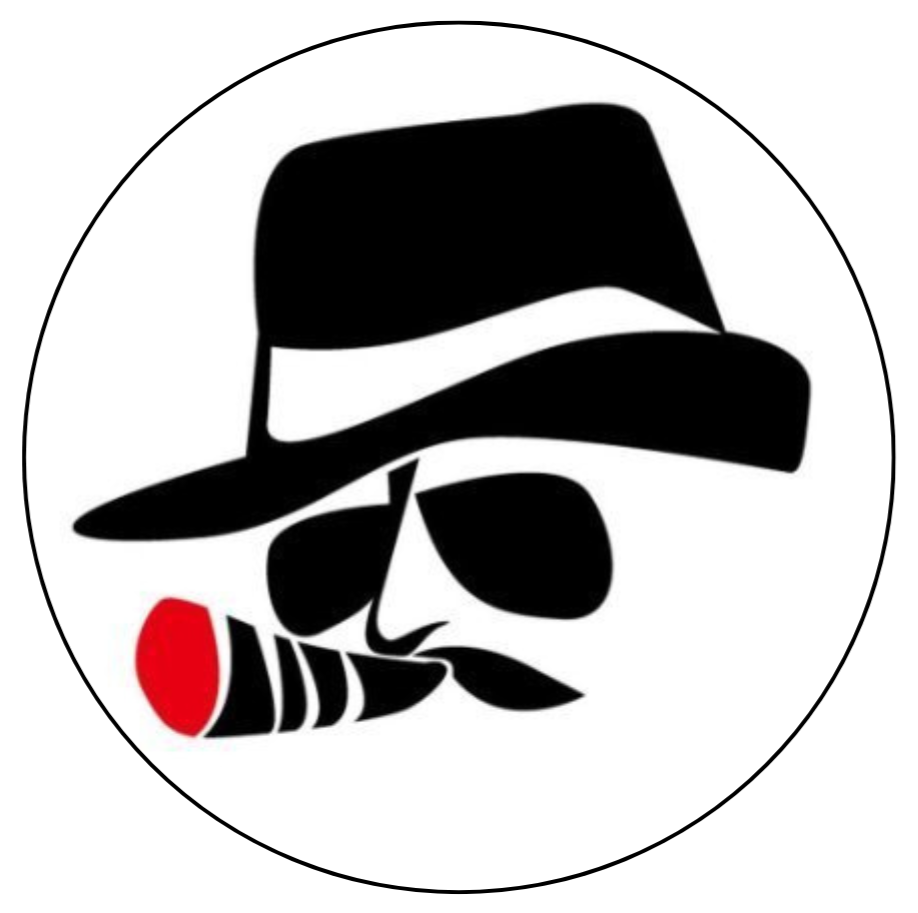 BigBossコラム編集部
BigBossコラム編集部